Interfaccia I/O RSio64-D
21. Interfaccia I/O RSio64-D
21.1. Panoramica
Questo rack I/O può essere utilizzato in un’ampia gamma di applicazioni, tra cui audio dal vivo, trasmissione e registrazione, e offre la massima compatibilità di conversione della scheda Dante/Mini-YGDAI a 64 ingressi/64 uscite.
RSio64-D è un’interfaccia audio in grado di effettuare la conversione tra i formati Dante e Mini-YGDAI per un massimo di 64 ingressi e 64 uscite.
21.2. Scheda "Project"
Si tratta della scheda in cui sono posizionati i dispositivi.
Quando si posizionano i dispositivi, verrà visualizzata la schermata Settings riportata di seguito.
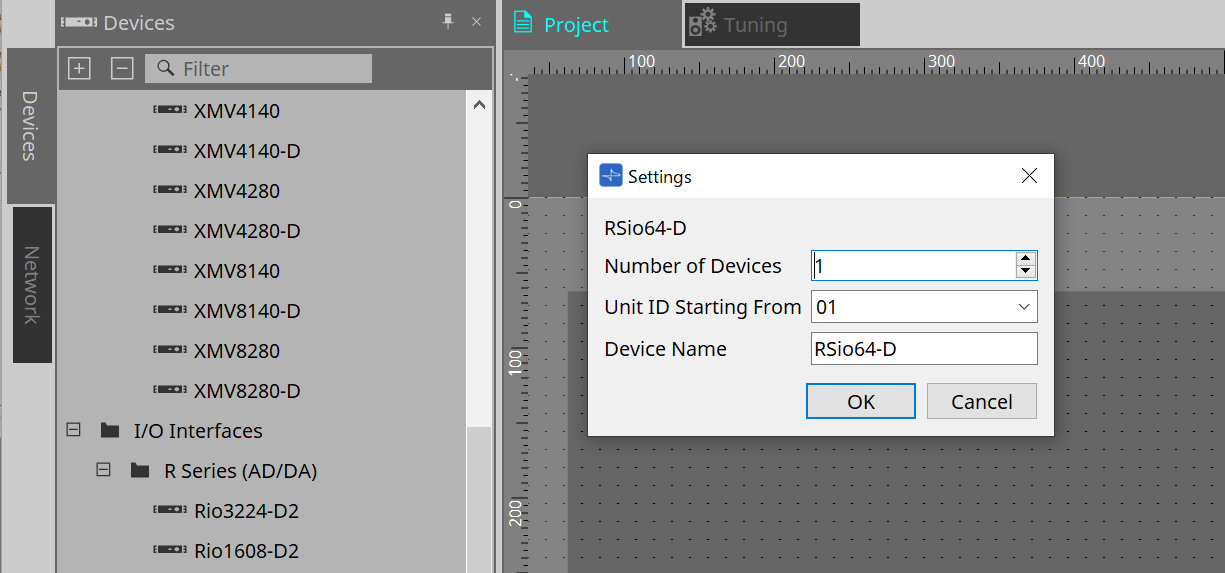
-
Number of Devices
Consente di selezionare il numero di unità RSio posizionate nella scheda. -
Unit ID Starting From
È possibile selezionare il numero iniziale per gli ID unità del dispositivo. -
Device Name
È possibile visualizzare e modificare il nome del dispositivo.
21.3. Editor
Facendo doppio clic su un dispositivo nella scheda Project, si aprirà direttamente l’editor.
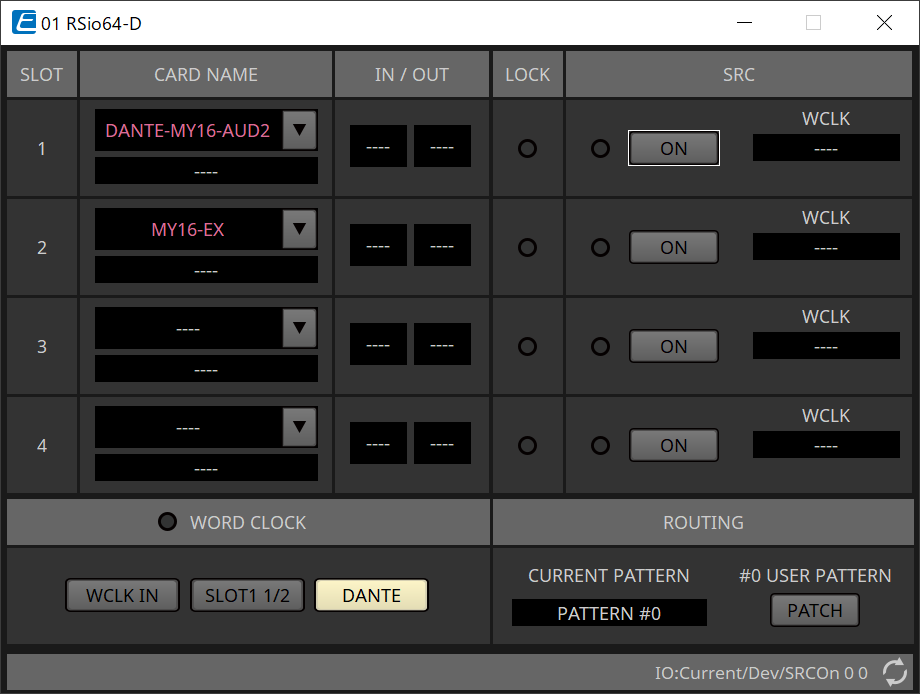
-
[CARD NAME]
Livello superiore
Consente di selezionare la scheda che si intende installare nel dispositivo.
La finestra di dialogo "Select Card" si apre facendo clic su di essa.
Livello inferiore
Consente di visualizzare la scheda effettivamente installata nel dispositivo. -
IN/OUT PORT
Viene indicato il numero di porte di ingresso e uscita per le schede installate negli slot 1-4. Se non è installata alcuna scheda, verrà visualizzato "--". -
Indicatori [LOCK]
Indica lo stato del wordclock per gli slot da 1 a 4. Se il wordclock funziona normalmente, questo indicatore sarà verde.
|
Spento |
Nello slot non è installata alcuna scheda o è presente una scheda non supportata. |
|
Verde
|
Viene indicato che dalla scheda viene immesso un clock sincronizzato con la sorgente del clock selezionata tramite il tasto di selezione WORD CLOCK.
|
|
Verde
|
Viene indicato che dalla scheda viene immesso un clock valido, che però non è sincronizzato con la sorgente del clock selezionata tramite il tasto di selezione WORD CLOCK. Se allo slot corrispondente viene connesso un dispositivo esterno, l’ingresso/uscita tra il dispositivo e l’unità RSio64-D non si verificherà correttamente. Se la funzione SRC è attivata, l’ingresso/uscita avviene correttamente. |
|
Rosso (acceso)
|
Nessun clock valido immesso dalla scheda. Se allo slot corrispondente viene connesso un dispositivo esterno, non si potrà verificare alcun ingresso/uscita tra il dispositivo e l’unità RSio64-D. |
|
Rosso
|
La frequenza della sorgente del clock selezionata tramite il tasto di selezione WORD CLOCK non è compresa nell’intervallo operativo della scheda installata nello slot. Impostare la frequenza della sorgente del clock su un valore compreso nell’intervallo operativo della scheda oppure attivare la funzione SRC. Se la scheda è analogica, l’attivazione della funzione SRC consente alla scheda di operare alla frequenza interna di 48 kHz di RSio64-D. |
-
Indicatori [SRC]
Indicano lo stato della funzione SRC (Sampling Rate Converter) degli slot da 1a 4.
|
Spento |
La funzione SRC è disattivata. |
|
Verde (acceso) |
La funzione SRC è attivata e il clock selezionato tramite lo switch DIP SRC WCLK è immesso correttamente. |
|
Rosso (acceso) |
La funzione SRC è attivata, ma il clock immesso non è corretto. È possibile che il clock selezionato tramite lo switch DIP SRC WCLK non sia immesso correttamente o che non sia compreso nell’intervallo operativo consentito. Disattivare la funzione SRC o modificare l’impostazione dello switch DIP. |
-
Pulsante [SRC]
Per ogni slot, questo pulsante consente di attivare/disattivare la funzione SRC per gli ingressi/uscite degli slot. -
Sorgente del WORD CLOCK
Viene indicato lo stato della sorgente del wordclock della funzione SRC per gli slot 1-4 di RSio64-D.
|
[SLOT] |
Quando si utilizza il segnale del wordclock immesso dalla scheda nello slot. |
|
[WCLK IN] |
Quando si utilizza il segnale del wordclock immesso dal connettore WORD CLOCK IN sul pannello posteriore. |
|
[CARD] |
Quando la funzione SRC nella scheda è attiva. |
|
[---] |
Se non è stata inserita alcuna scheda nello slot. |
-
Pulsante di selezione [WORD CLOCK]
Consente di selezionare la sorgente del wordclock di RSio64-D.
|
WCLK IN |
Si accende se RSio64-D sta utilizzando il wordclock immesso dal connettore [WORD CLOCK IN] del pannello posteriore. Lampeggia se non è immesso nessun wordclock valido*1. |
|
SLOT1 1/2 |
Si accende se viene utilizzato il wordclock del canale 1/2 dello slot 1. Lampeggia se non è immesso nessun wordclock valido*1. Il wordclock del canale 7/8 viene utilizzato con MY8-AEB*2. Se la funzione SRC sull’MY8-AE96S è in uso, non sarà possibile impiegare il segnale di ingresso come wordclock. |
|
DANTE |
Si accende se viene utilizzato il wordclock*3 della rete Dante (se non è immesso alcun segnale Dante valido, viene utilizzato il clock generato dal modulo Dante interno). |
*1 Se lampeggia, l’unità utilizza il wordclock Dante per gestire ed eseguire le operazioni di ingresso/uscita.
*2 Per utilizzare MY8-AEB, impostare lo switch AE ⇔ RSVD sulla posizione RSVD.
*3 Se si desidera modificare la frequenza del wordclock Dante, utilizzare Dante Controller.
-
Pulsante [CURRENT PATTERN]
Consente di visualizzare il pattern di instradamento attualmente selezionato su RSio64-D. Facendo clic sul pulsante, vengono visualizzati i dettagli del pattern di instradamento.
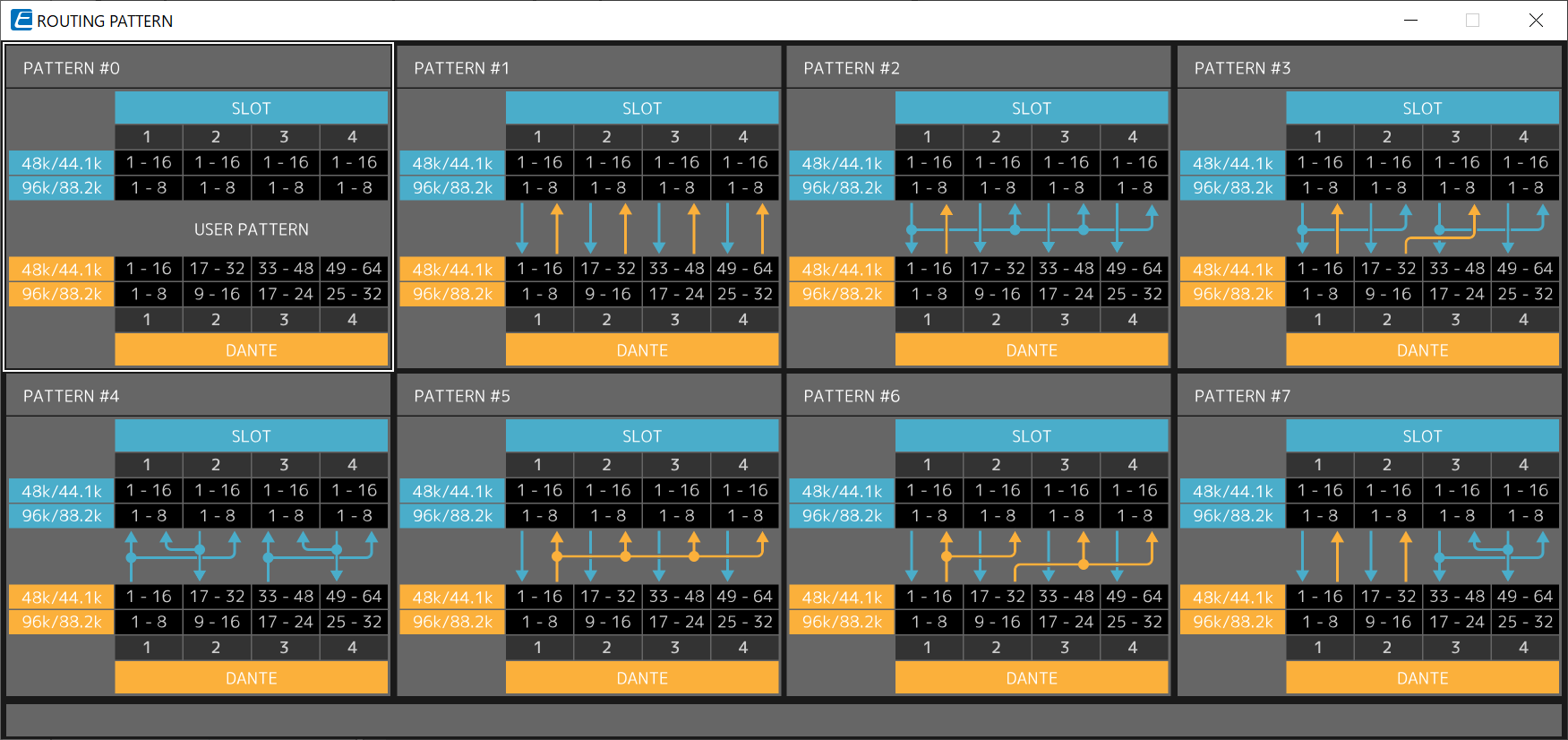
-
Pulsante [Patch]
Facendo clic sul pulsante, si apre la finestra di modifica.
Consente di modificare l’assegnazione da applicare quando è selezionato 0 (User Pattern) sullo switch rotante utilizzato per selezionare il pattern di instradamento sull’unità principale.
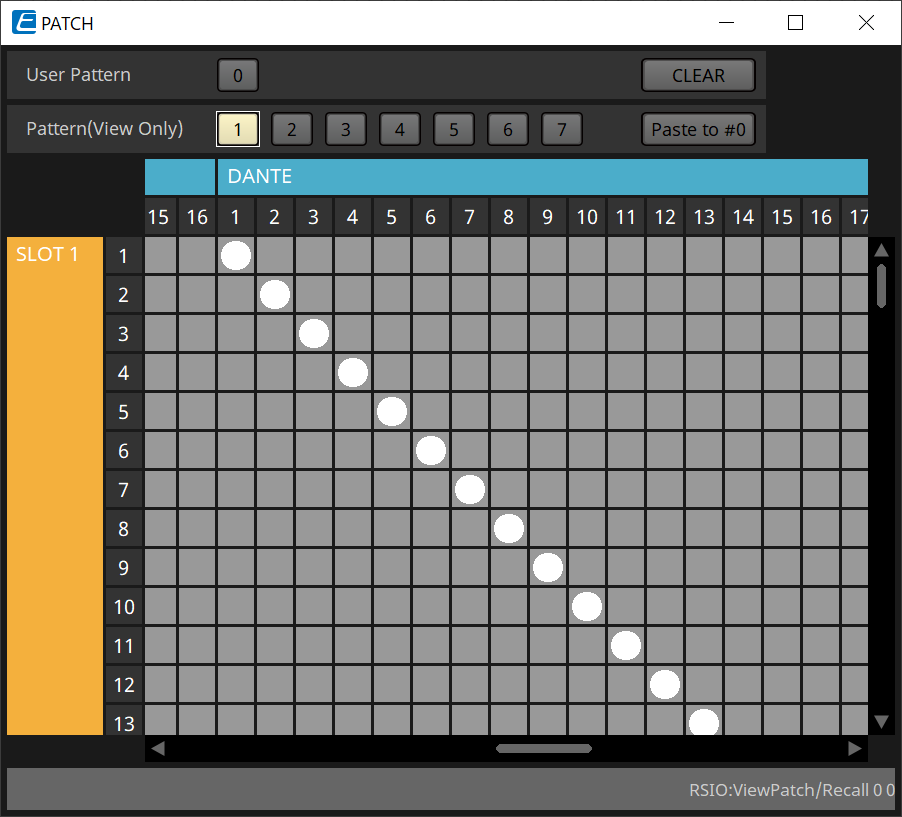
-
Pulsante [User PATTERN]/[Pattern(View Only)]
Quando è selezionato User Pattern, l’assegnazione può essere modificata.
Quando Pattern (View Only) è selezionato, vengono richiamati sette tipi di modelli che non possono essere modificati.
Quando si fa clic sul pulsante [Paste to #0] mentre è selezionato Pattern (View Only), il modello viene copiato in User Pattern.
Durante la modifica, utilizzare il modello come base.-
Pulsante [CLEAR]
Quando si fa clic su questo pulsante mentre è selezionato User Pattern, tutte le assegnazioni vengono cancellate.
-